Cómo reproducir películas y vídeos en CarPlay: apps que funcionan para 2025

¿Alguna vez has deseado convertir la pantalla de tu coche en un cine, especialmente para los pasajeros o los niños que viajan atrás? Quizás hayas intentado instalar aplicaciones como Netflix o YouTube, pero has descubierto que no funcionan con CarPlay. Incluso esos adaptadores que prometen ejecutar aplicaciones de CarPlay en realidad te obligan a usar sistemas Android.
Apple prioriza la seguridad restringiendo CarPlay para evitar que los usuarios reproduzcan videos o usen apps que distraigan, como ver películas, mientras conducen. Sin embargo, existe una solución sencilla que permite reproducir películas en la pantalla de CarPlay, sin necesidad de adaptadores ni jailbreak. Este método funciona en todos los iPhone compatibles con iOS 17 a iOS 18.
¿Por qué Apple CarPlay no admite la reproducción de vídeo?
Apple CarPlay está diseñado con un objetivo claro: ofrecer a los conductores una forma fluida, segura e intuitiva de interactuar con sus iPhones al volante. Una de las limitaciones más notables de CarPlay es su falta de compatibilidad con la reproducción de vídeo, una decisión basada en el compromiso de Apple de minimizar las distracciones al volante.
La plataforma restringe las aplicaciones a aquellas consideradas esenciales para conducir (por ejemplo, navegación, música y mensajería), mientras que excluye explícitamente funciones como la transmisión de video que podrían desviar la atención del conductor de la carretera.
Formas de ver películas en CarPlay (sin adaptador)
En 2025, si quieres ver películas en CarPlay sin depender de un adaptador con sistema Android, solo tienes un par de opciones sencillas. Para quienes tengan un iPhone con jailbreak, apps como CarBridge, CarMovie y CarTube ofrecen una forma de eludir las restricciones de Apple y ver películas en streaming directamente en la pantalla de CarPlay.
Por otro lado, si no te gusta hacer jailbreak o tu iPhone tiene la última versión de iOS, existe TDS CarPlay. Este método destaca porque funciona en cualquier iPhone, sin necesidad de jailbreak, y permite reproducir películas sin problemas. Olvídate de ApowerMirror o LetsView; esas apps para duplicar la pantalla no funcionan con CarPlay.
Reproductores de vídeo disponibles con soporte CarPlay:
- TDS CarPlay
- Vídeo TDS
- Puente de coche
- Película de coches
- CarTube
Transmite películas en CarPlay sin Jailbreak
Si quieres ver películas en la pantalla de CarPlay con un iPhone con iOS 16, iOS 17 o incluso la última versión de iOS 18, TDS CarPlay te ofrece una solución perfecta. Esta app para iOS incluye un cliente de CarPlay que te permite transmitir cualquier archivo de vídeo almacenado en tu iPhone o iCloud directamente a la pantalla de infoentretenimiento de tu coche. ¿Y lo mejor? Es gratis, no requiere jailbreak y funciona en todos los modelos de iPhone, incluidos el iPhone 15 y el iPhone 16.
Con TDS CarPlay, puedes acceder fácilmente a tu videoteca personal y reproducirla en la pantalla grande de tu coche, lo que lo hace perfecto para entretener a los pasajeros o mantener a los niños entretenidos durante viajes largos. Es compatible con el firmware iOS más reciente y no requiere modificaciones ni adaptadores para evitar las restricciones predeterminadas de Apple.
Método 1: Duplicación de pantalla de TDS CarPlay
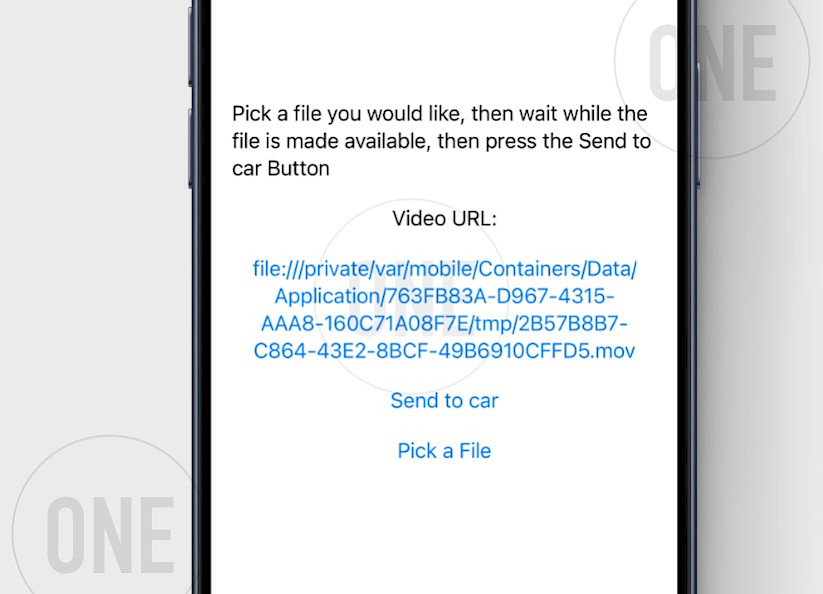
A continuación se explica cómo ver películas en CarPlay con la aplicación TDS CarPlay:
Paso 1. Vaya a la sección de archivos de transmisión de video en la aplicación TDS CarPlay.
Paso 2. Pulse Elegir un archivo para cargar una transmisión de vídeo.
- Seleccione un formato de video compatible guardado en su iPhone o su cuenta de iCloud.
Paso 3. Abra la aplicación TDS CarPlay en la interfaz de su automóvil.
Paso 4. Toque Enviar al automóvil para comenzar a transmitir el video a CarPlay.
Paso 5. La transmisión continuará en segundo plano y en la pantalla de bloqueo.

[[Reseña ventajas="Funciona con iOS 16 – iOS 18 | Reproducción de vídeos | Duplicación de pantalla | Navegador web integrado | Código abierto y gratuito | No requiere jailbreak | Posibilidad de cambiar la orientación de la pantalla" Desventajas="Reproducción multimedia pregrabada | Retraso en la reproducción | Interacción solo con iPhone"]]
Utilice aplicaciones Jailbreak para ver películas en CarPlay
Si tienes un iPhone con jailbreak o un dispositivo compatible con TrollStore, puedes acceder a un nuevo nivel de personalización para tu interfaz de CarPlay. Una opción destacada es CarBridge, una potente herramienta de jailbreak que te permite ajustar tu sistema CarPlay para habilitar la reproducción de video y más. Es de pago (10 $) y solo funciona con iOS 13 a 16.
Por otro lado, existen aplicaciones de TrollStore que utilizan exploits para reproducir videos en CarPlay. Existen dos herramientas gratuitas, CarMovie y CarTube, que permiten ver películas en CarPlay, incluyendo YouTube.
Método 1: Aplicación CarBridge
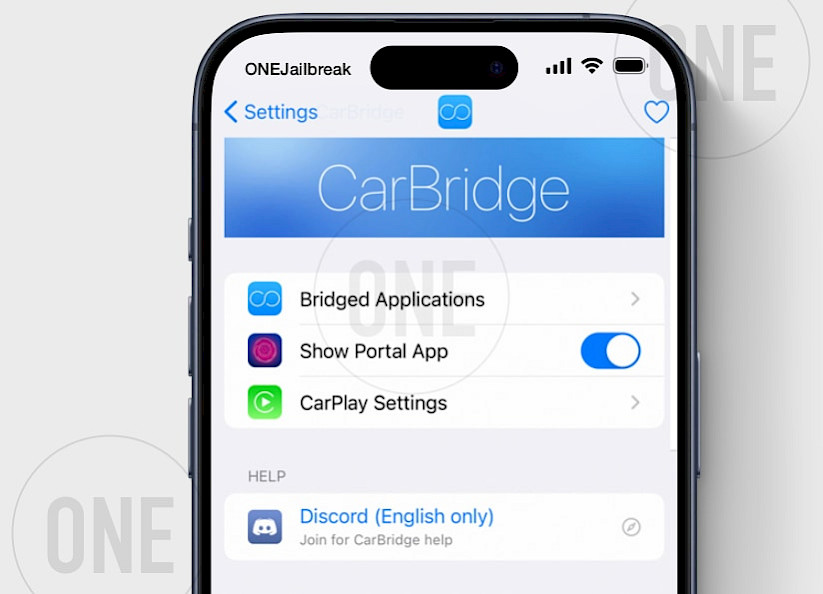
A continuación se explica cómo reproducir películas en CarPlay con la aplicación CarBridge:
Paso 1. Instala CarPlay en tu iPhone
- Haz jailbreak a tu iPhone con iOS 13 – iOS 16.7.10.
- Compra CarBridge desde el repositorio oficial.
Paso 2. Configurar CarBridge para CarPlay
- Abra la aplicación CarBridge desde la pantalla de inicio.
- Vaya a la sección Aplicación puente .
- Permitir que las aplicaciones de películas aparezcan en la interfaz CarPlay.
Paso 3. Conecta tu iPhone a CarPlay
- Utilice un cable USB o WiFi para vincular su iPhone a la interfaz CarPlay de su automóvil.
Paso 4. Abra Aplicaciones de películas
- Inicie aplicaciones para reproducir videos en CarPlay (Plex, YouTube, etc.).
[[reseña pros="Acceso a todas las apps | Posibilidad de reproducir videos | Compatibilidad con duplicación de pantalla | Interfaz interactiva | Compatibilidad con apps nativas de iOS | Integración con CarPlay | Compatibilidad con duplicación vertical" cons="Distracciones al conducir | Compatible solo con iOS 13 a iOS 16 | Requiere jailbreak | Aplicación de pago ($9.99)"]]
Método 2: Aplicación CarMovie
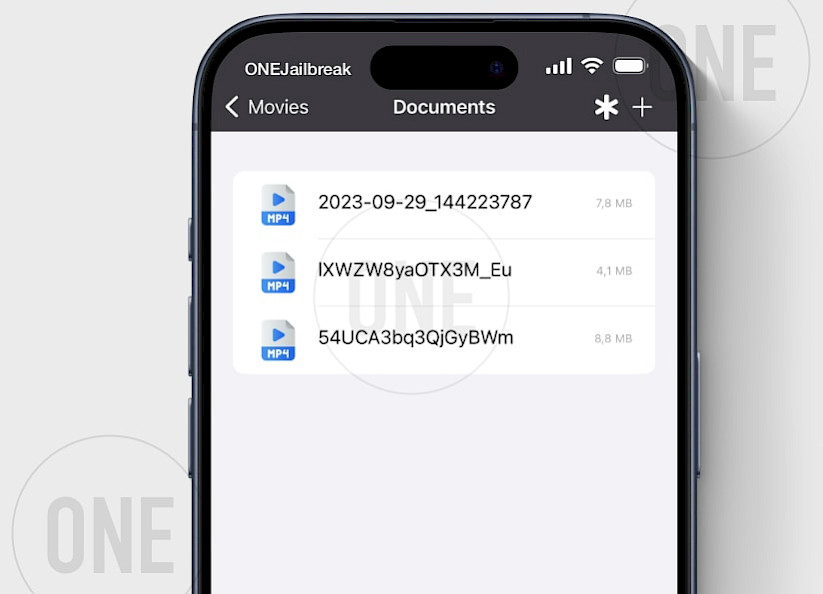
A continuación te explicamos cómo ver tus películas en CarPlay con la aplicación CarMovie:
Paso 1. Instala CarMovie IPA en tu iPhone
- Descargue CarMovie IPA y cárguelo a través de TrollStore.
Paso 2. Conecta tu iPhone a CarPlay
- Utilice un cable USB o WiFi para vincular su iPhone a la interfaz CarPlay de su automóvil.
Paso 3. Agregar películas a la biblioteca
- Abra la aplicación CarMovie desde la pantalla de inicio.
- Toque la carpeta Archivos para agregar videos.
- Utilice el botón + para importar vídeos de las opciones disponibles.
Paso 4. Conecta tu iPhone a CarPlay
- Utilice un cable USB o WiFi para vincular su iPhone a la interfaz CarPlay de su automóvil.
Paso 5. Abra CarMovie en CarPlay
- Desde la interfaz de CarPlay, abra la aplicación CarMovie.
Lo que me gusta
- Reproductor de video completo para CarPlay
- Compatible con iOS 14 a iOS 17.0
- Gestor de descargas integrado
- Compatible con archivos de video locales
- Compatible con volante a la derecha
Lo que no me gusta
- Requiere TrollStore
Método 3: Aplicación CarTube
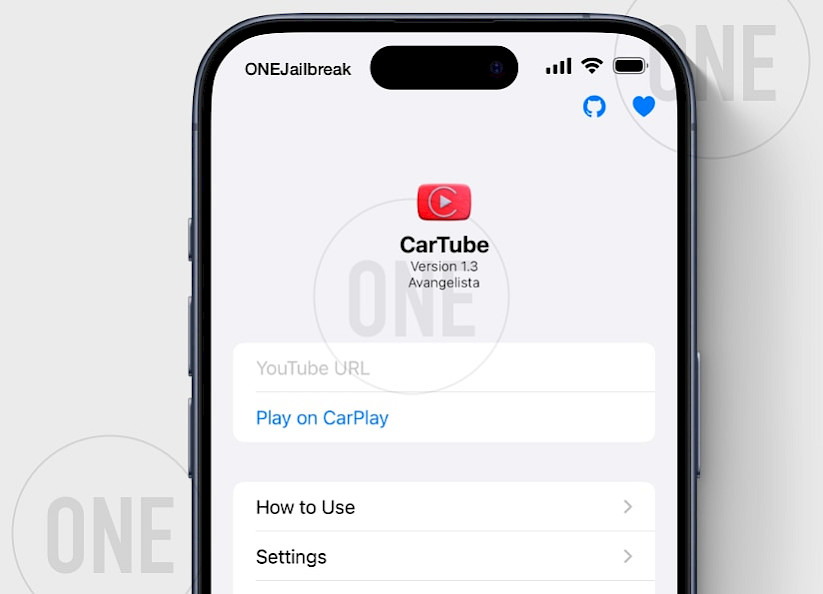
A continuación te explicamos cómo ver videos de YouTube en CarPlay con la aplicación CarTube:
Paso 1. Instala CarTube IPA en tu iPhone
- Descargue CarTube IPA y cárguelo a través de TrollStore.
Paso 2. Conecta tu iPhone a CarPlay
- Utilice un cable USB o WiFi para vincular su iPhone a la interfaz CarPlay de su automóvil.
Paso 3. Reproducir videos de YouTube en CarPlay
- Abra la aplicación CarTube en su iPhone.
- Proporcione una URL al vídeo.
- Toque Reproducir en CarPlay .
Paso 4. Abra CarTube en CarPlay
- Desde la interfaz de CarPlay, abra la aplicación CarTube.
Paso 5. Disfruta de una experiencia de YouTube completa en tu automóvil.
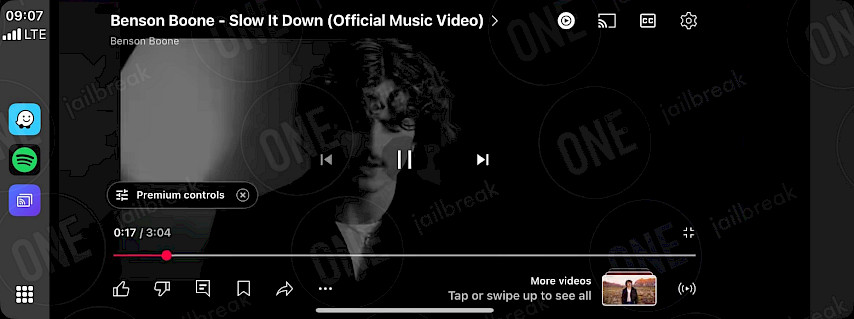
Lo que me gusta
- Interfaz sencilla
- Compatible con iOS 14 – 15.4.1
- Código abierto
- Una app completa de CarPlay para YouTube
- Integración con la interfaz de CarPlay
Lo que no me gusta
- No compatible con iOS 16 – iOS 17.0
- Última actualización: 2023
Conclusión
Tanto si tienes un dispositivo jailbreak como si no, existen soluciones que funcionan para reproducir vídeos en CarPlay sin necesidad de un adaptador de Android. Si tienes un iPhone, ¡estás listo! Tanto si usas duplicación de pantalla, aplicaciones de terceros como VLC o Plex, como herramientas de streaming basadas en navegador, hay un método que se adapta a tu configuración.
Simplemente asegúrate de que tu iPhone y el sistema de información y entretenimiento de tu automóvil estén actualizados, y en poco tiempo podrás transmitir películas, programas o incluso videos de YouTube en tu pantalla CarPlay.
Si experimentas problemas como reproducción lenta o errores de conectividad, soluciones sencillas como reiniciar el dispositivo, comprobar la estabilidad de internet o ajustar la configuración de la aplicación suelen resolver el problema. Recuerda que es mejor usar una conexión por cable a tu sistema CarPlay.
Con estos consejos y herramientas, convertir tu coche en un cine móvil es más fácil que nunca. ¡Prueba estos métodos y disfruta de tu contenido favorito de forma segura y sin problemas en tu próximo viaje por carretera!
FAQ
Apple CarPlay no admite la reproducción de videos, pero es posible verlos en la interfaz de CarPlay usando apps como CarBridge (con jailbreak), CarMovie (TrollStore) o TDS CarPlay (todos los dispositivos).
No, no puedes reproducir películas de Netflix en CarPlay. Con el lanzamiento de iOS 7, Apple introdujo tecnologías DRM como FairPlay en su app de iOS para proteger el contenido premium.
Para ver videos en CarPlay, debes instalar una app como TDS CarPlay, que permite la duplicación de pantalla 1 a 1 desde tu iPhone, o hacer jailbreak a tu dispositivo para instalar ajustes como CarBridge.
Para duplicar la pantalla de tu iPhone en CarPlay, puedes usar el portal de CarBridge, disponible para dispositivos con jailbreak, o instalar la app TDS CarPlay, que funciona en todos los dispositivos, incluido iOS 18.


